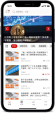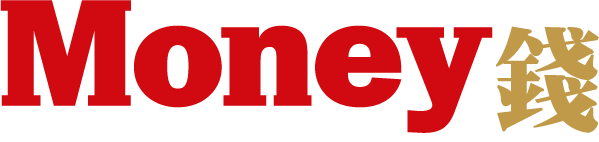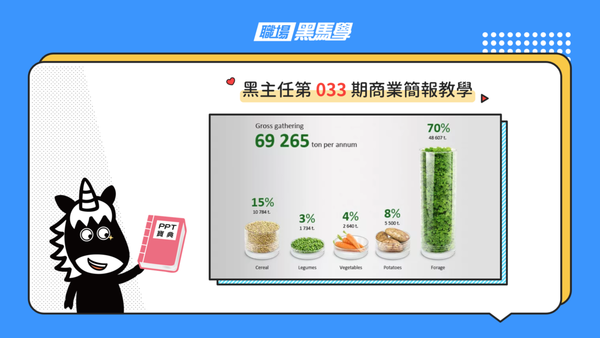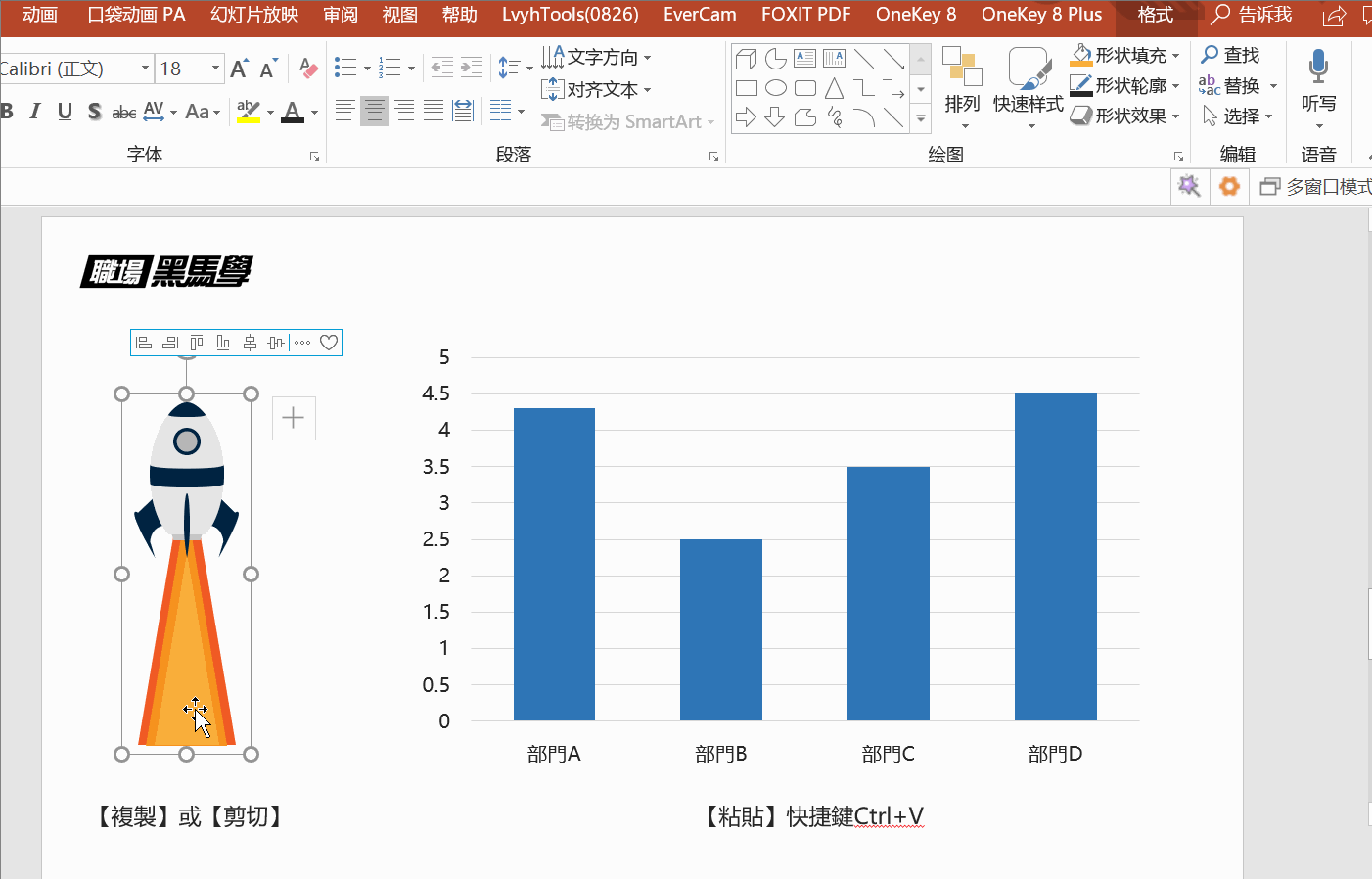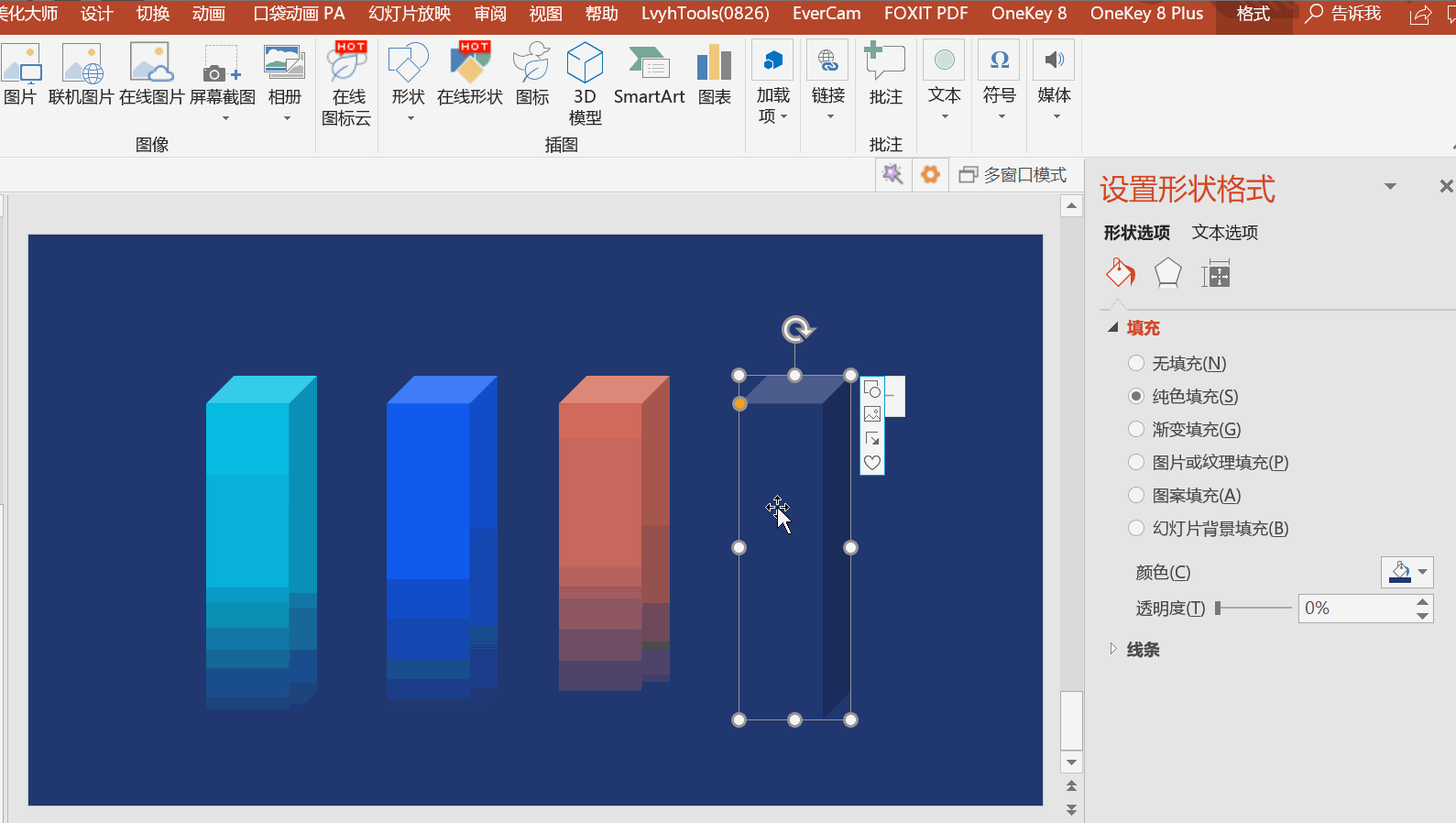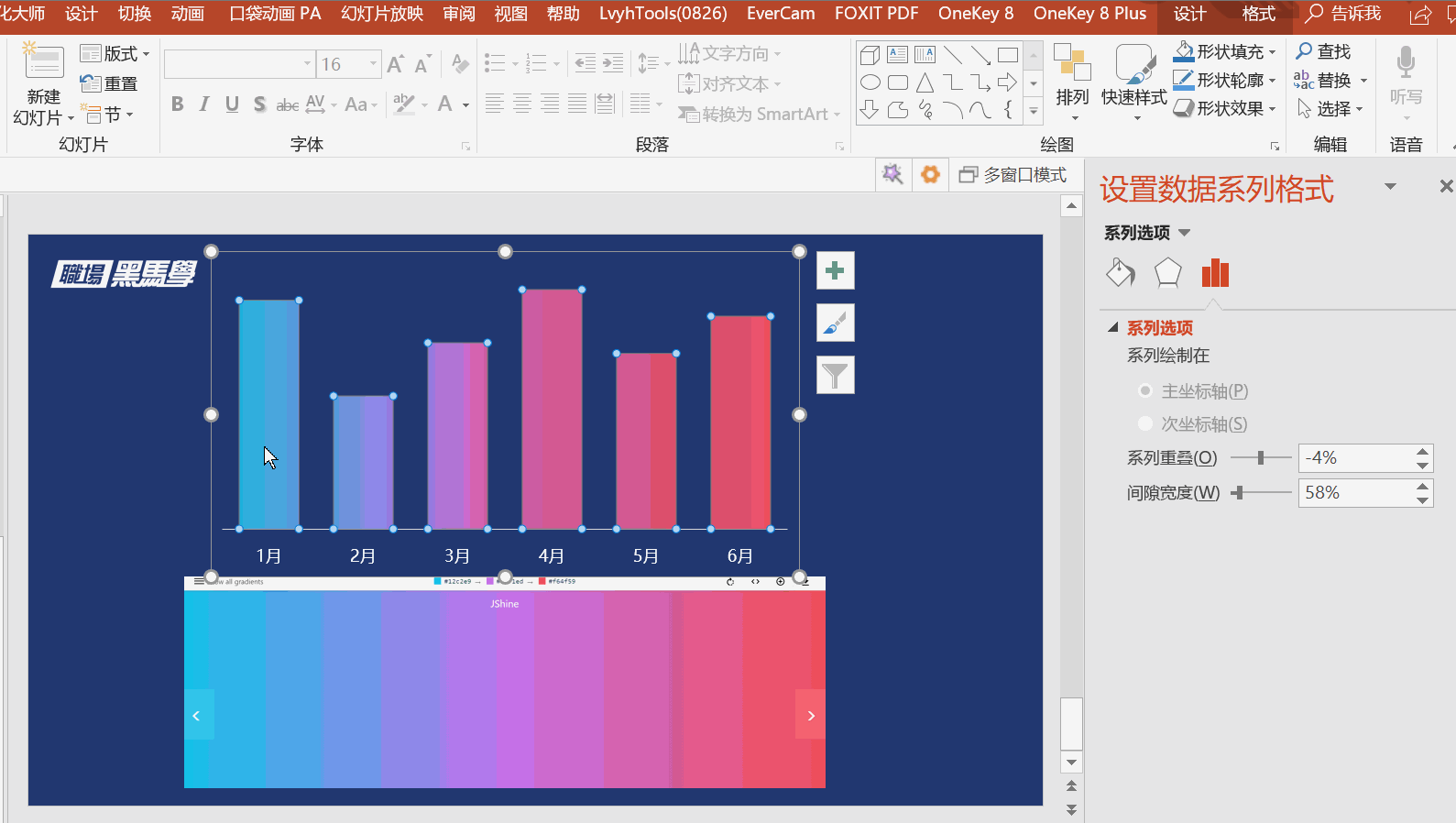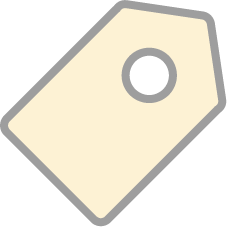 職場黑馬學 黑主任
,
Office職升技
,
PPT
,
簡報
,
長條圖
職場黑馬學 黑主任
,
Office職升技
,
PPT
,
簡報
,
長條圖
hello大家好~我是黑主任(,,・∀・)ノ゛
一轉眼,2018年Q3也要和我們說再見了~馬上就要迎來充滿各種節日、熱鬧非凡的Q4了!但是除了期待感,此時此刻的職場上還瀰漫一種特殊的焦慮感,大家都絞盡腦汁想著如何更好的給Q3工作畫下圓滿據點~
沒有錯,又到了一季一次令人頭大的季度總結匯報,不管你從事哪個行業做什麼工作,金融精英也好、行銷大神也罷,此時此刻大家都面臨著海量的業務數據,想著如何用可視化的方式更好的呈現本季度自己的貢獻值?
我們可以從兩個大的方面來表現本季度的貢獻值:
① 在本季度三個時間階段(7/8/9月)的業務產值(銷售額/粉絲增量/ROI等)的量化對比和變化趨勢。
② 在同一時間階段我們和第三方(競爭對手或其他部門)的產值和趨勢對比。
綜上兩點可發現,能在「同一時間維度」表現「量化產值」和「變化趨勢」的圖表一定是我們工作匯報時最常用到的,那就是「長條圖」
我們發現,別人家的「長條圖」總是那麼有創意又高顏值,比如下面這些:




而反過來看我們自己的長條圖就像「母胎單身屬性」一樣雷打不動的傳統樣式。

多數人呢也就變個配色


最多再改下背景色,就沒有然後了ʘᴗʘ

作為簡報的基礎美化來講,的確是足夠了
但如果你想的是做的更好,想要更吸引老闆或客戶的眼球令他們留下深刻印象的話,這些優化措施是遠遠不夠的~今天黑主任就要教你4個簡單實用的小方法,能讓你的「長條圖」一秒蛻變(>▽<)
(給新朋友的聲明:因本人長期在上海工作,使用的PPT是簡體版,但和繁體版PPT按鈕功能、佈局都一致,僅是名稱有所不同,望大家多包涵啦)
方法1:更改長條創意
Step ① 準備一個新的長條素材
如下圖所示的「噴射火箭」

Step ② 將新的長條素材複製到圖表中
【複製】新的長條素材→【選定】圖表中的長條元素→【粘貼】
如此一來,我們可以隨意更改長條圖的創意!但是細心的同學你發現了嗎?新長條中的火箭變形了


我們可以自己用PPT自帶的形狀組成新的「長條形狀」,或是選用紋理背景類的圖片填充,這兩類素材都是經得起拉伸的XD
方法2:添加三維立體效果
在一些科技風或互聯網風的PPT中,我們常常能見到這類令人驚艷的「立體長條圖」(柱狀圖)

(來源:谷雨)
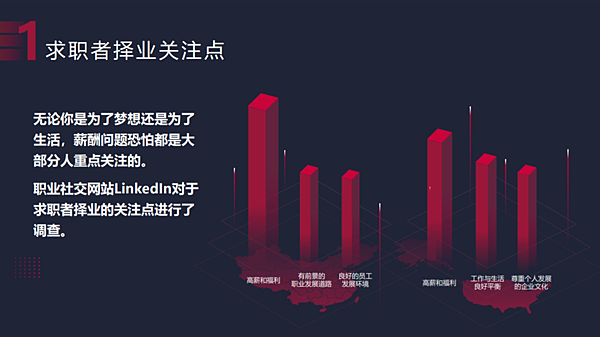
(來源:卓敏)
如何給長條圖添加三位立體效果呢?
Step ① 插入PPT形狀「立方體」

Step ② 給「立方體」添加漸變效果
【選定】立方體→【設置形狀格式】→【漸變填充】→調整【漸變光圈】透明度
就可以得到一個三維效果的長條圖啦~

方法3:運用整體漸變色
什麼叫整體漸變色?看看下圖找感覺

長條圖內所有的長條不是單一的個體,而是一個整體,共同構成一幅漸變畫卷~要完成整體漸變,只需兩步:
Step ① 確定漸變方案
這裡要給大家推薦一個網站

https://uigradients.com/
UIGRADIENTS是個免費提供多種漸變配色方案的在線工具,你可以從上面找到自己滿意的配色

Step ② 根據漸變色依次給長條上色
最後做成的成品效果如下

以上,就是今天想和你分享的3個實用小技巧~立馬用起來讓Q3工作成果匯報會更精彩(つ^~^)/
方法4:如何把長條圖做成下圖的效果?
最後留一道課後思考題

只要你學會了今天的3個技巧~再思考一下,就會發現「原來這麼簡單!」
本文轉載自職場黑馬學,原文在此
理財工具推薦